Việc truy cập máy tính cá nhân (PC) từ iPad có thể mang lại sự tiện lợi đáng kinh ngạc, cho dù bạn đang đi công tác hay đơn giản là muốn làm việc từ một căn phòng khác trong nhà. Với Chrome Remote Desktop, quy trình này trở nên cực kỳ đơn giản và hiệu quả, giúp bạn duy trì công việc liền mạch mọi lúc mọi nơi.
Hướng Dẫn Thiết Lập Chrome Remote Desktop Trên PC
Để bắt đầu sử dụng Chrome Remote Desktop trên máy tính, bạn cần tải xuống và cài đặt ứng dụng khách (client). Mặc dù hầu hết các trình duyệt dựa trên Chromium đều có thể hoạt động, chúng tôi khuyên dùng Google Chrome để có trải nghiệm tốt nhất. Đảm bảo rằng bạn đã đăng nhập vào tài khoản Google trước khi tiến hành.
- Truy cập trang web Chrome Remote Desktop trên PC của bạn và nhấp vào nút tải xuống. Thao tác này sẽ đưa bạn đến trang tiện ích mở rộng trên máy tính, nơi bạn chỉ cần nhấp vào Thêm vào Chrome để thêm tiện ích vào trình duyệt.
- Khi hoàn tất, quay lại trang Chrome Remote Desktop và nhấp vào Chấp nhận & Cài đặt. Thao tác này sẽ tự động mở thiết lập trên PC của bạn và cài đặt ứng dụng khách.
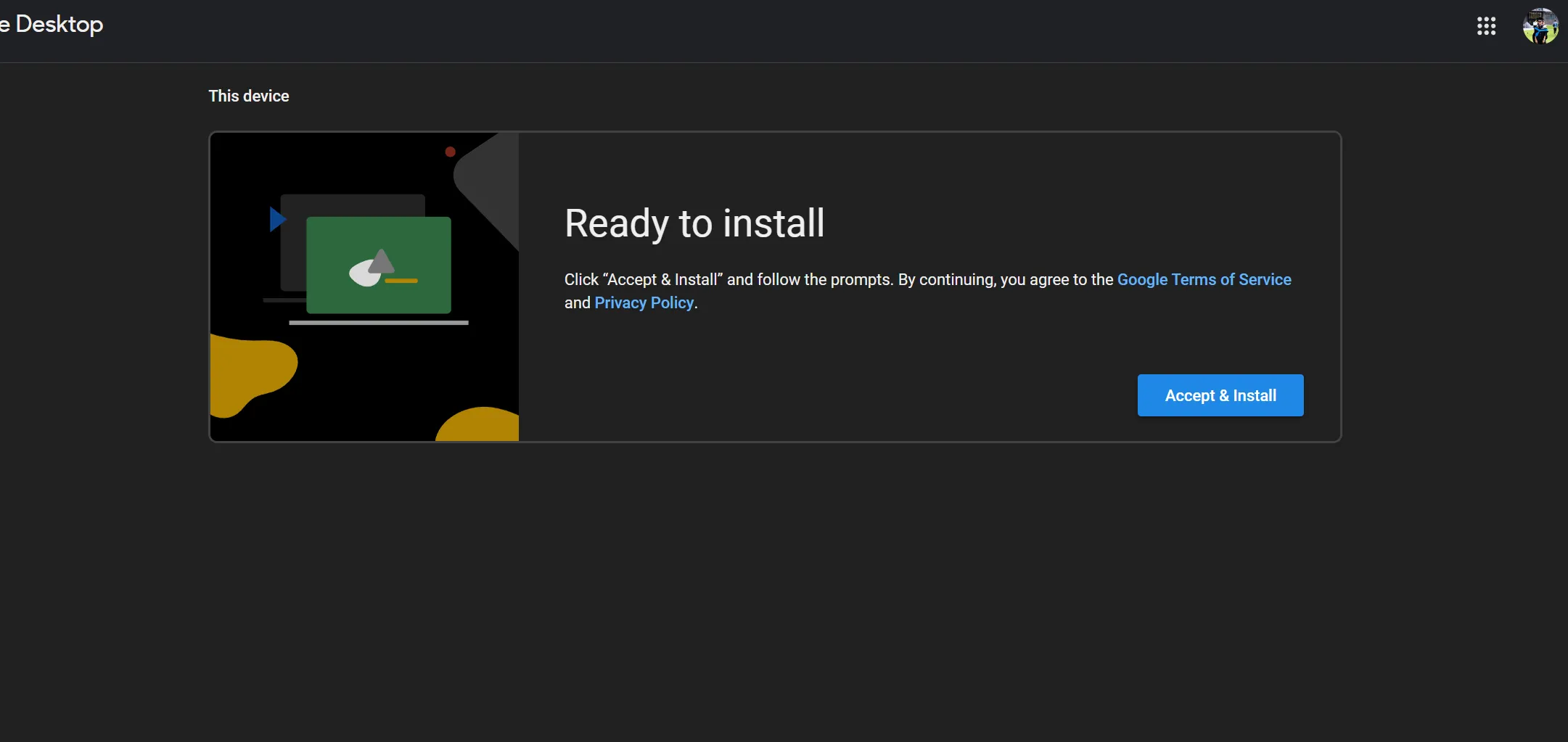 Giao diện website Chrome Remote Desktop với tùy chọn 'Chấp nhận & Cài đặt' trên PC.
Giao diện website Chrome Remote Desktop với tùy chọn 'Chấp nhận & Cài đặt' trên PC. - Bây giờ, bạn sẽ được yêu cầu đặt tên cho PC. Bạn cũng cần thiết lập một Mã PIN để đảm bảo chỉ mình bạn có thể truy cập máy tính của mình.
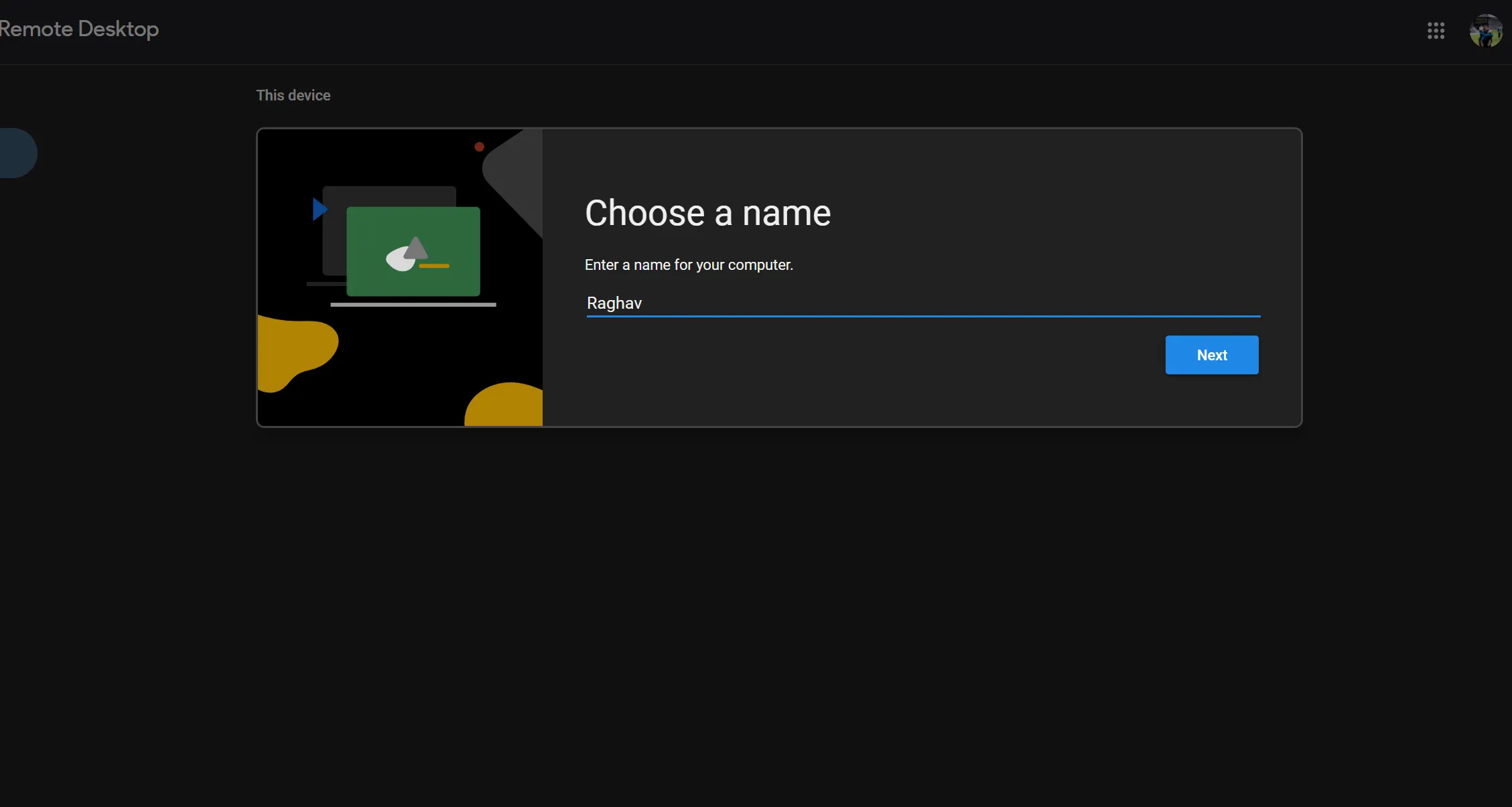 Màn hình Chrome Remote Desktop yêu cầu đặt tên cho máy tính và thiết lập mã PIN bảo mật.
Màn hình Chrome Remote Desktop yêu cầu đặt tên cho máy tính và thiết lập mã PIN bảo mật.
Sau khi hoàn tất, bạn đã sẵn sàng kết nối với PC từ iPad. Nếu bạn muốn xóa PC của mình khỏi Chrome Remote Desktop, hãy nhấp vào biểu tượng thùng rác bên cạnh nó. Bạn cũng có thể nhấp vào biểu tượng bút chì để đổi tên PC hoặc cập nhật mã PIN.
Truy Cập Máy Tính Từ Xa Bằng iPad Của Bạn
Giờ đây PC của bạn đã sẵn sàng, bạn có thể truy cập nó từ iPad. Mặc dù bạn có thể điều khiển PC bằng màn hình cảm ứng, nhưng việc kết nối bàn phím và chuột với iPad chắc chắn sẽ giúp trải nghiệm sử dụng thoải mái hơn rất nhiều, đặc biệt khi thực hiện các tác vụ phức tạp.
- Truy cập trang web Chrome Remote Desktop trên iPad của bạn và đảm bảo bạn đã đăng nhập vào cùng một tài khoản Google đã sử dụng trên PC.
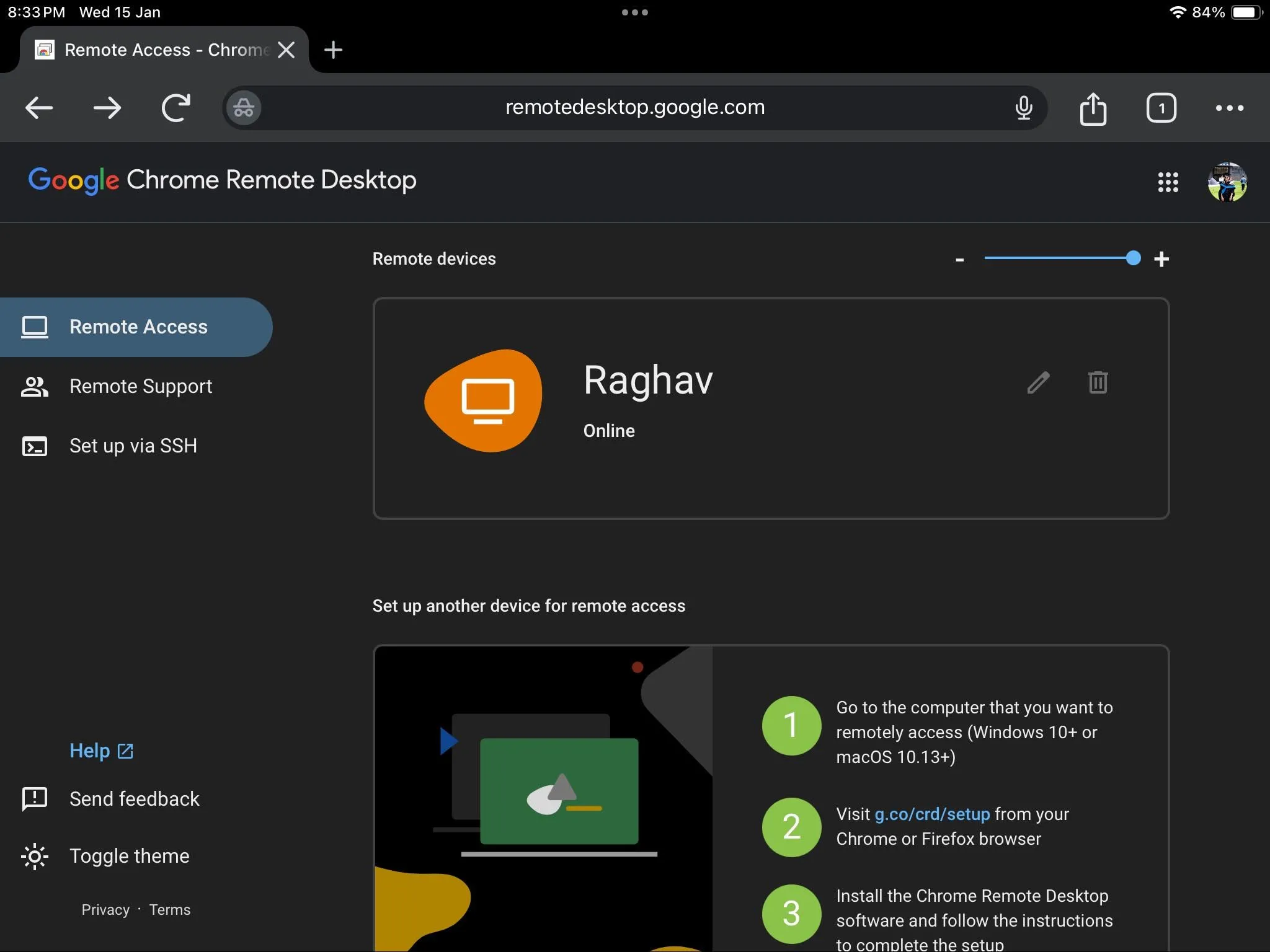 Giao diện Chrome Remote Desktop trên iPad hiển thị danh sách các máy tính PC đã được thiết lập để truy cập từ xa.
Giao diện Chrome Remote Desktop trên iPad hiển thị danh sách các máy tính PC đã được thiết lập để truy cập từ xa. - Chạm vào thiết bị bạn muốn kết nối và nhập mã PIN đã thiết lập. Lúc này, bạn sẽ thấy màn hình PC của mình hiển thị trên iPad, cho phép bạn điều khiển từ xa.
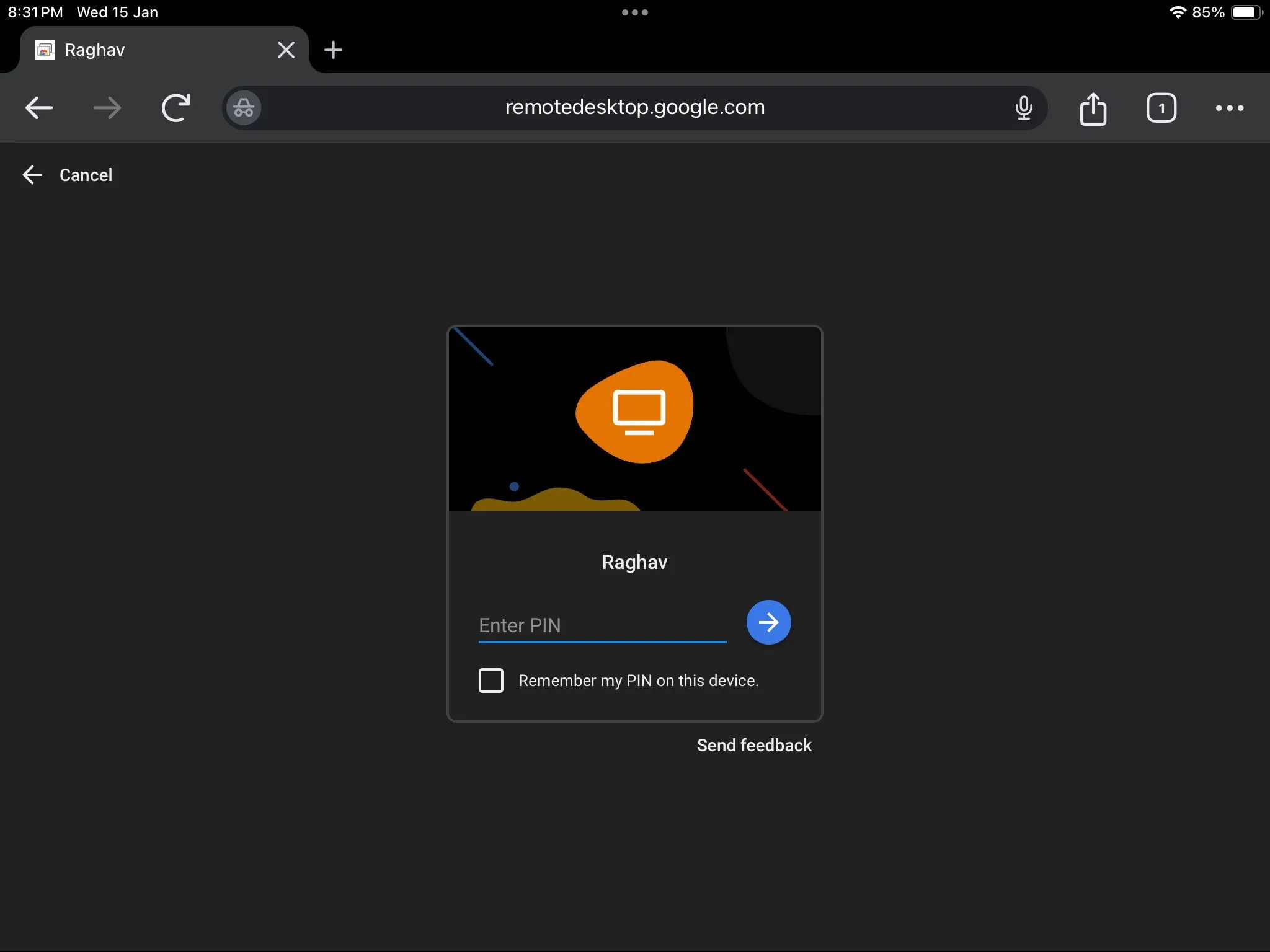 Màn hình nhập mã PIN để xác thực và truy cập máy tính từ xa qua Chrome Remote Desktop trên iPad.
Màn hình nhập mã PIN để xác thực và truy cập máy tính từ xa qua Chrome Remote Desktop trên iPad.
Điều quan trọng cần nhớ là bạn sẽ cần một kết nối internet ổn định để Chrome Remote Desktop hoạt động đáng tin cậy. Nếu bạn vẫn gặp sự cố, có nhiều ứng dụng thay thế khác để kết nối từ xa với PC Windows. Ngoài ra, tính năng điều khiển máy tính từ xa này không chỉ giới hạn ở iPad—bạn có thể sử dụng Chrome Remote Desktop trên bất kỳ PC hoặc thiết bị thông minh nào có kết nối internet.
Với Chrome Remote Desktop, việc biến iPad thành một công cụ làm việc hoặc giải trí mạnh mẽ, cho phép bạn truy cập toàn bộ khả năng của PC từ xa, trở nên dễ dàng hơn bao giờ hết. Hãy trải nghiệm và tận dụng tối đa sự linh hoạt mà giải pháp này mang lại.


